当前位置:首页 > 帮助中心 > 联想电脑win10系统如何重装(联想电脑win10系统怎么重装)
联想电脑win10系统如何重装(联想电脑win10系统怎么重装)
联想电脑win10系统如何重装?有很多朋友在使用电脑的时候,都追求高效率高性能,但电脑终究需要配合系统使用。而系统使用时间久了,难免会出现垃圾文件堆积,小问题处处有的清理。而这时候,重装系统成为了大部分人用的解决方案。那下面就一起来学习联想电脑win10系统怎么重装吧。
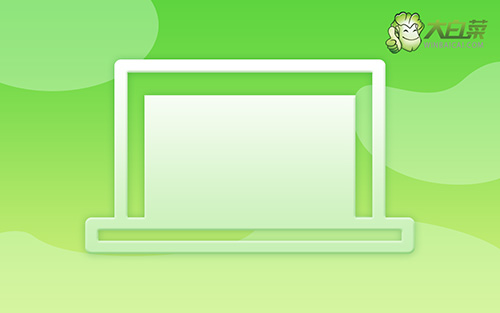
一、电脑u盘重装系统工具
计算机型号:联想
系统版本: Windows 10专业版
安装工具:大白菜u盘启动盘制作工具(点击红字下载)
二、电脑u盘重装系统准备
1、在制作u盘启动盘之前,我们要准备好一个容量至少8G的u盘,不要选杂牌货,毕竟制作出来的u盘启动盘有问题。
2、重装系统会涉及电脑硬盘格式化,但主要是针对C盘进行操作,所以C盘的数据是一定要备份的。而其他分区的数据,如果你担心操作过程出错,也可以一并进行数据备份,确保安全。
3、系统镜像的重要性,应该不用多强调了,所以大家需要下载安全可靠的系统镜像。微软官网其实也有镜像下载,但操作太困难了。如果有需要,可以去“msdn我告诉你”网站下载,安全有保障。
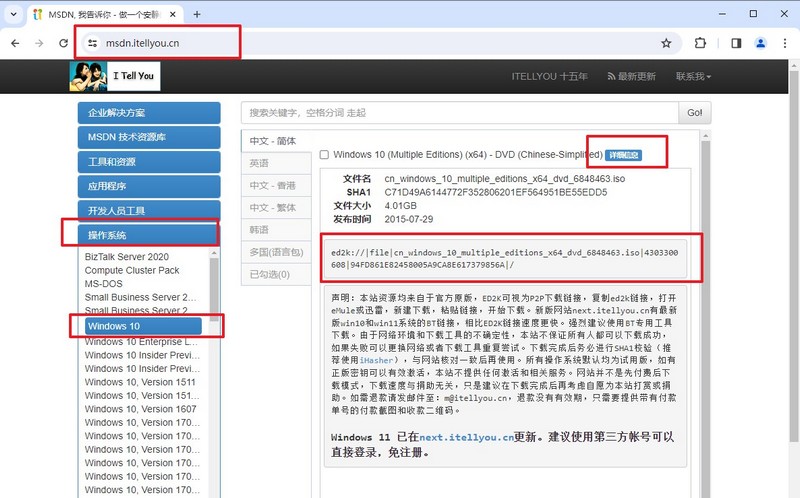
三、电脑u盘重装系统步骤
第一步:大白菜u盘启动盘制作
1、进入官网,下载最新版大白菜U盘启动盘制作工具,将u盘接入电脑备用。
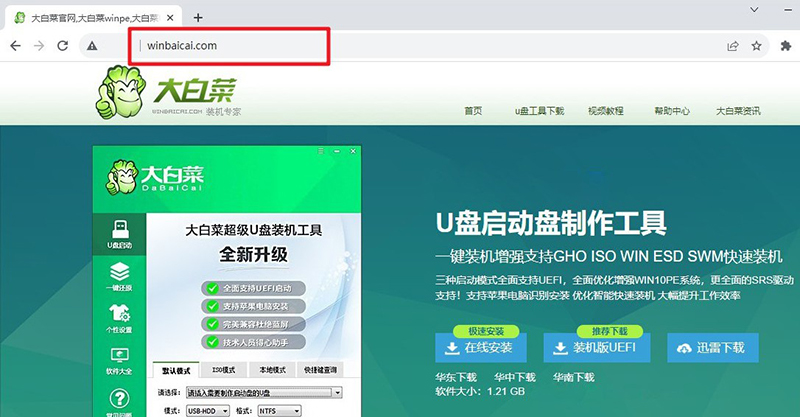
2、然后,如图所示,默认u盘启动盘的模式和格式,点击进行制作。
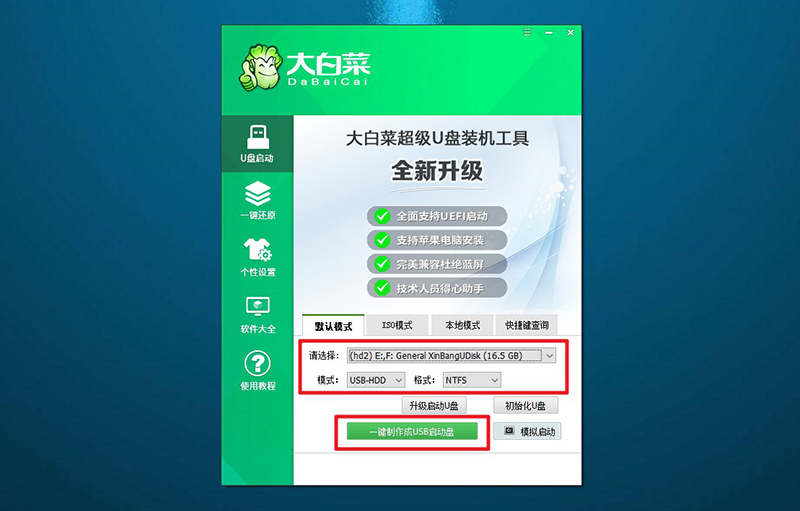
3、成功制作大白菜U盘启动盘后,即可下载保存需要使用的系统镜像。
第二步:大白菜u盘启动电脑
1、不同电脑的u盘启动快捷键不一样,具体可以在官网查询,或者直接点击跳转查询。
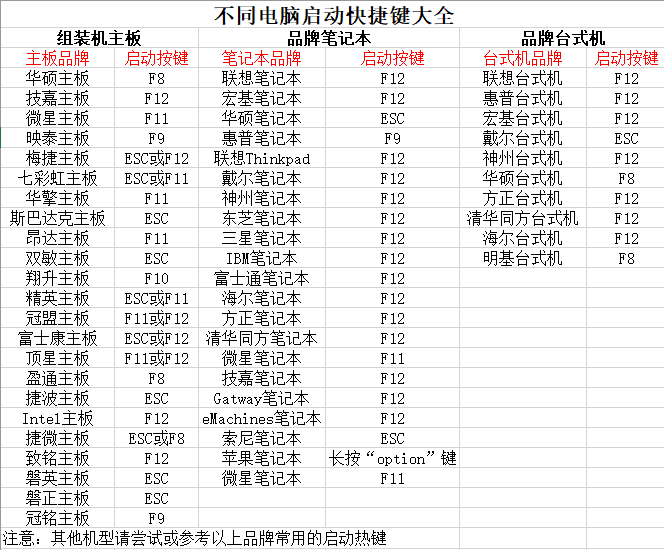
2、电脑接入U盘启动盘,通过按U盘启动快捷键,进入优先启动项设置界面后,选中U盘启动并回车进入下一步。
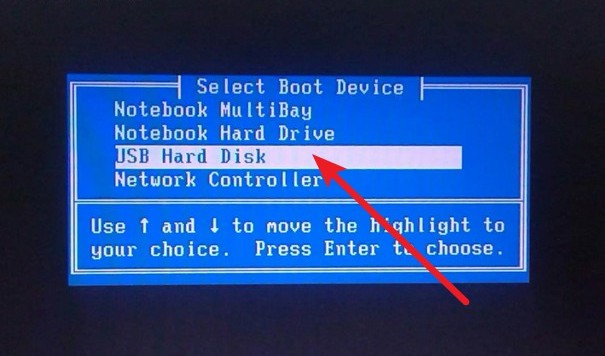
3、随后,在大白菜主菜单中,选择【1】启动Win10X64PE,回车即可进入大白菜PE桌面。
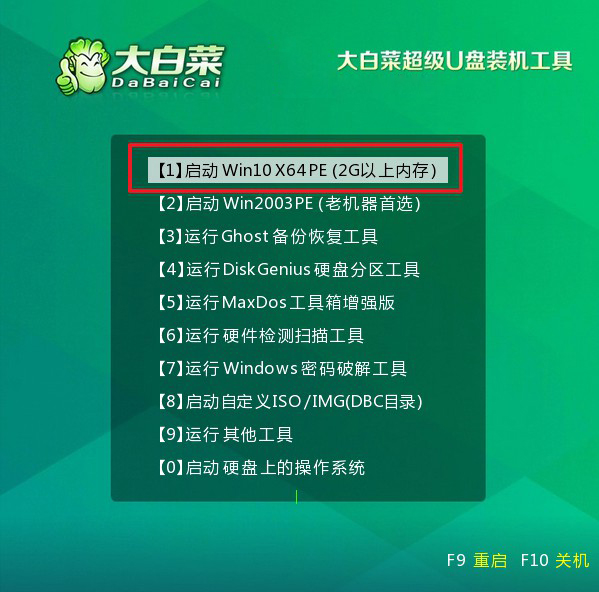
第三步:大白菜u盘装系统
1、打开大白菜一键装机软件后,将Windows系统镜像安装到“C盘”,点击“执行”。
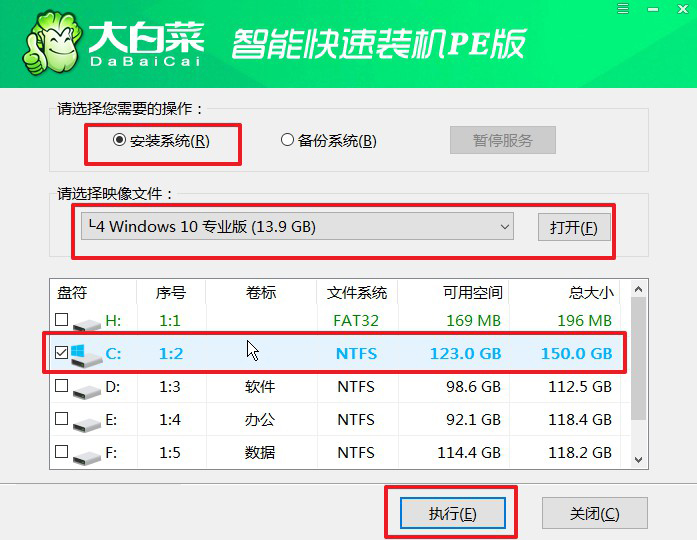
2、进入大白菜还原界面时,一般都不需要自己设置,直接点击“是”,等待软件自行操作即可。
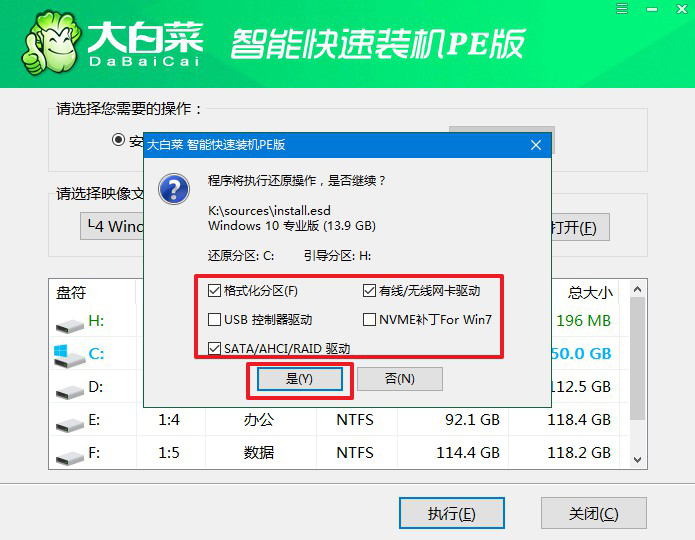
3、随后,大白菜装机软件,就会进行系统部署,记得勾选“完成后重启”选项。
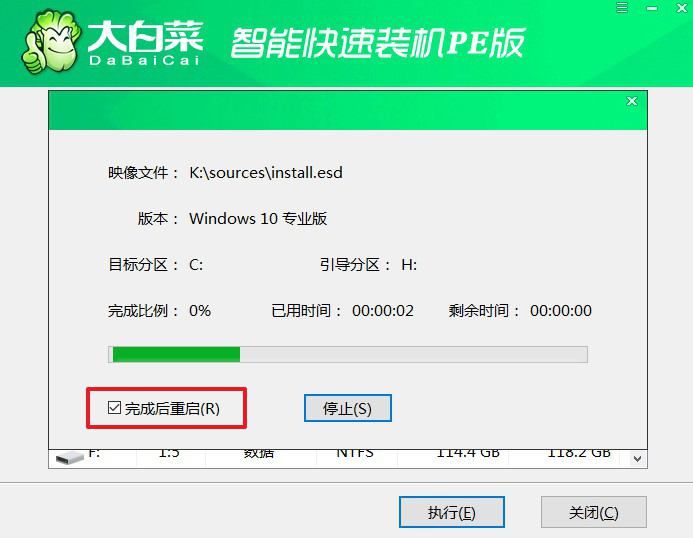
4、最后,电脑还会进行多次重启,而你不需要进行什么操作,等待桌面展示Windows系统画面则重装成功。
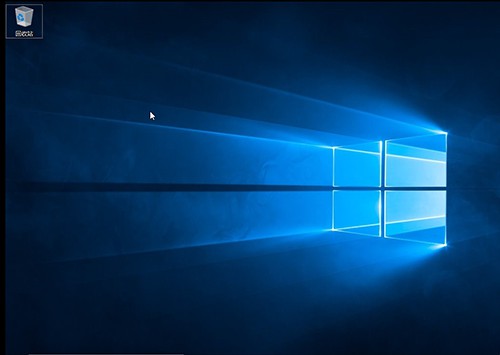
四、电脑u盘重装系统故障
电脑重新安装系统后突然蓝屏为什么?
驱动问题: 未正确安装或过时的硬件驱动程序可能导致系统崩溃。确保你的计算机上的所有硬件驱动程序都是最新的,特别是显卡、网卡和声卡驱动。
硬件问题: 某些硬件问题,如内存故障、硬盘故障或过热,可能导致系统崩溃。运行内存测试工具和硬盘检测工具,以确定是否存在硬件问题。
不兼容的软件: 有些软件可能与新安装的系统不兼容,导致蓝屏。确保你安装的所有软件都是与你的操作系统版本兼容的。
操作系统问题: 安装过程中出现的错误、文件损坏或其他与操作系统相关的问题可能导致系统崩溃。考虑重新安装系统并确保使用的安装媒体没有问题。
重装系统鼠标不能用怎么办?
驱动问题: 鼠标的驱动程序可能没有正确安装。尝试以下步骤:使用键盘导航到设备管理器。在设备管理器中找到鼠标,并确保没有任何感叹号或红色叉号。如果鼠标上有感叹号或红色叉号,右键点击鼠标,选择更新驱动程序。
USB接口问题: 尝试将鼠标插到不同的USB接口上,确保接口没有问题。如果是无线鼠标,检查是否已正确连接接收器。
鼠标硬件问题: 如果有可能,尝试在其他计算机上测试鼠标,以确保鼠标本身没有故障。
操作系统问题: 重新安装系统可能导致某些文件损坏。你可以尝试在设备管理器中卸载鼠标,然后重新启动计算机,让系统重新安装驱动。
就这样,我们完成了联想电脑win10系统怎么重装的全部操作步骤。这一切都感谢科技的进步,毕竟以前使用光盘来重装系统实在是不容易。而现在已经有了u盘启动盘可以使用,它不仅可以解决电脑问题,还可以用来重装电脑系统呢。

